스마트폰 위치 추적 이야기는 많이 들어 보았지만 사용법은 잘 모르실 것 같습니다.
아래 조건 한가지만 충족 하신다면 바로 적용이 가능합니다.
안드로이드 폰
이 조건이면 가능합니다.
들어갑니다.
1. 스마트폰 위치 추척 설정 활성화 하는 방법
1.1. 스마트폰 위치 추적 설정하는 방법(스마트폰 설정)
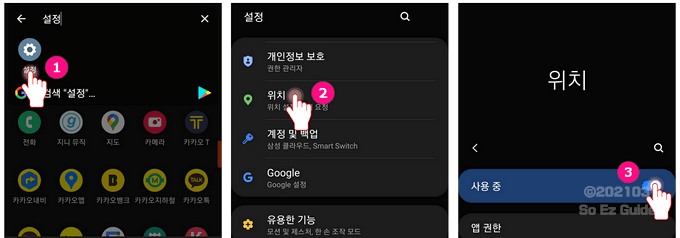
스마트폰 검색 등으로 설정 앱을 실행 (①) 해 주도록 합니다.
그리고 위치 (②) 메뉴를 열고 사용 중 (③) 으로 버튼을 활성화 해주도록 합니다.
위치 사용을 관리하는 곳으로 꺼두면 위치 추적이 되지 않습니다.
1.2. 스마트폰 위치 추적 설정하는 방법(구글 계정 설정)
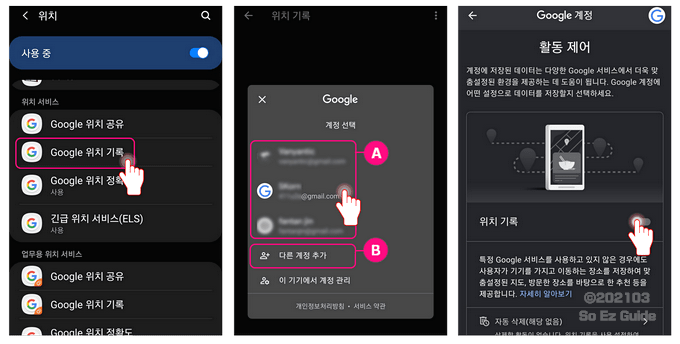
위치 탭 하단의 위치 서비스 메뉴가 있습니다.
그곳에서 Google 위치 기록 메뉴로 진입해줍니다.
구글 계정이 다수 개 이거나 , 없다면 위와 같은 창이 뜨게 됩니다.
구글 계정이 있다면 A 탭에서 선택 해주면 되고 구글 계정이 없다면 B 탭에서 새롭게 구글 계정 생성을 해주면 되겠습니다.
구글 계정 페이지로 접속 한 후 위치 기록 버튼을 활성화 해주면 되겠습니다.
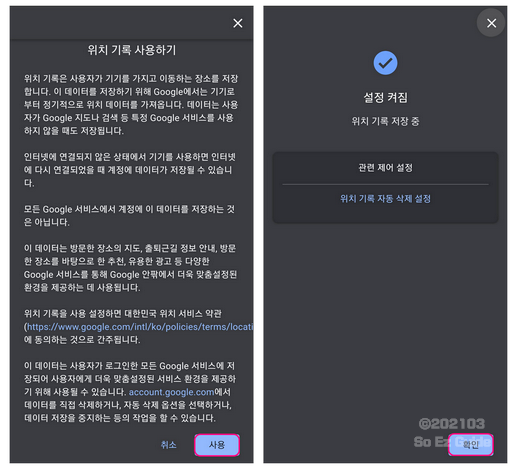
위치 기록 사용하기 에 관련된 안내 사항이 보여지면 사용 을 터치해줍니다.
설정이 켜진 것을 다시 한번 체크 해주며 확인 버튼을 터치 해주면 완료 됩니다.
불필요시 이부분을 다시 비활성화 해주면 위치 추적이 꺼지게 됩니다.
2. 구글 계정으로 스마트폰 찾는 방법
2.1. 구글 계정으로 찾기
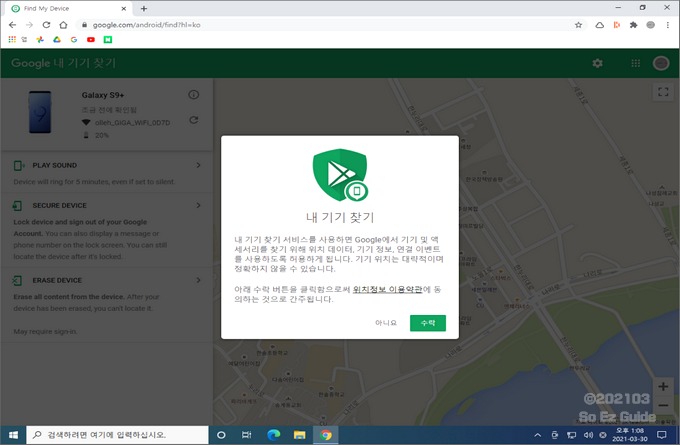
위 링크를 접속 하고 수락 버튼을 클릭해줍니다.
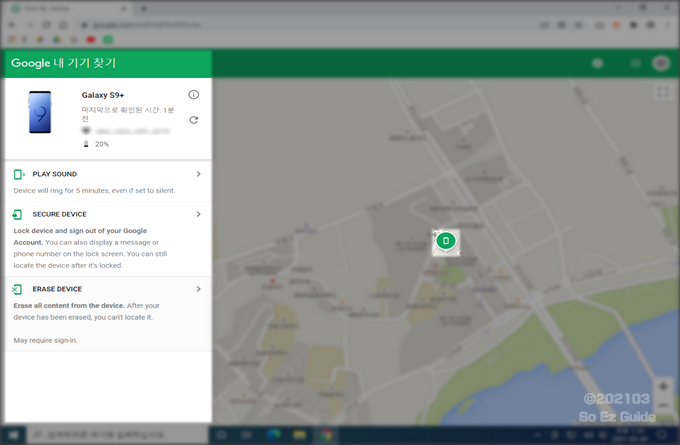
구글 계정으로 로그인 된 크롬 브라우저 라면 이렇게 바로 화면상에 내 위치가 표시 됩니다.
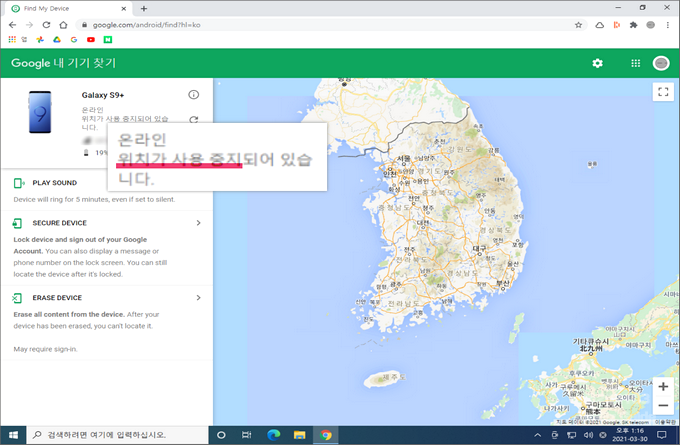
위치가 사용중지 되어 있습니다 라고 표시 되는 분들은 처음에 안내드린 방법으로 스마트폰에서 설정을 추가적으로 해주어야합니다.
2.2. 구글 스마트폰 위치추적 기능 외 추가적인 지원 내용 체크
2.2.1. PLAY SOUND 기능
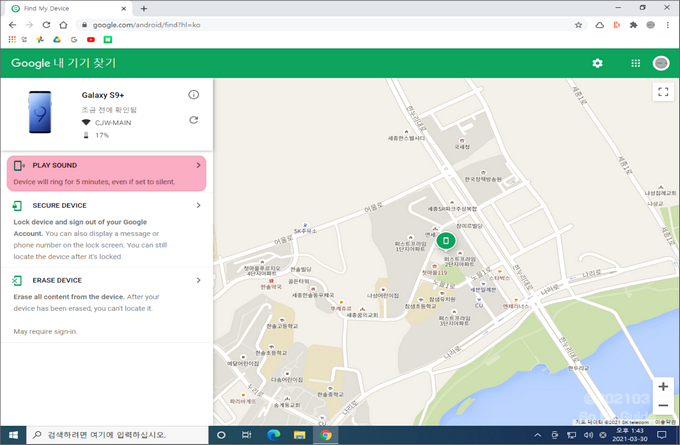
PLAY SOUND 기능은 휴대기기에서 벨소리를 출력해주는 기능입니다.
근처에 있지만 어디있는지 모를때 간단하게 체크 하여 내 스마트폰을 찾을 수 있게 해줍니다.
보통은 주위에 다른 사람이 있는경우 전화를 걸어 찾는데 진동시 무용지물입니다.
하지만 이기능은 무음 설정 되어있어도 벨이 울리게 됩니다.
2.2.2. SECURE DEVICE 기능
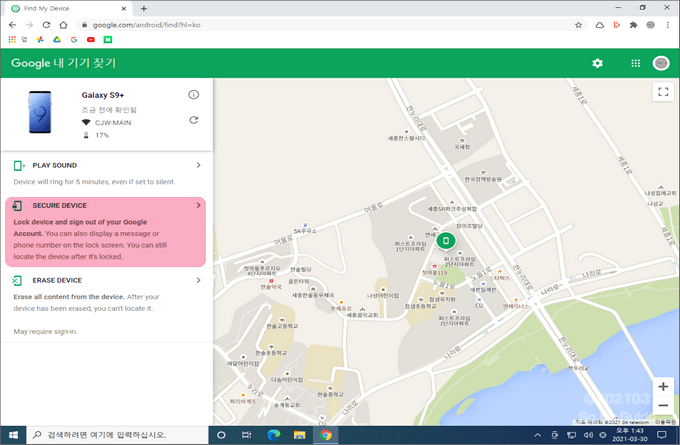
SECURE DEVICE 기능은 스마트폰을 분실한 경우 상황에 맞게 보안을 강화해주는 기능입니다.
우선 적으로 연동된 구글계정을 로그아웃 한 후 스마트폰을 잠그게 됩니다.
그리고 스마트폰 화면에 연락받을 연락처 또는 멘트를 남겨둘수 있어 주은 사람이 나에게 연락을 좀더 쉽게 할수 있도록 해줍니다.
2.2.3. ERASE DEVICE 기능
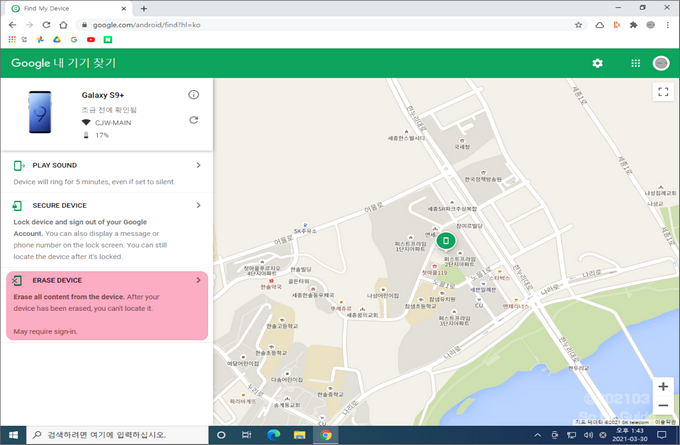
ERASE DEVICE 기능은 해당 기기를 원격으로 초기 화 하는 기능입니다.
이도 저도 되지 않는 상황에서 그냥 해당 기기를 초기화 해버리는 기능입니다.
기계는 찾지 못하더라도 내 정보를 지켜야 하니 이렇게 해주는것이 보안상 안전 할 것입니다.
3. 삼성 계정으로 찾기
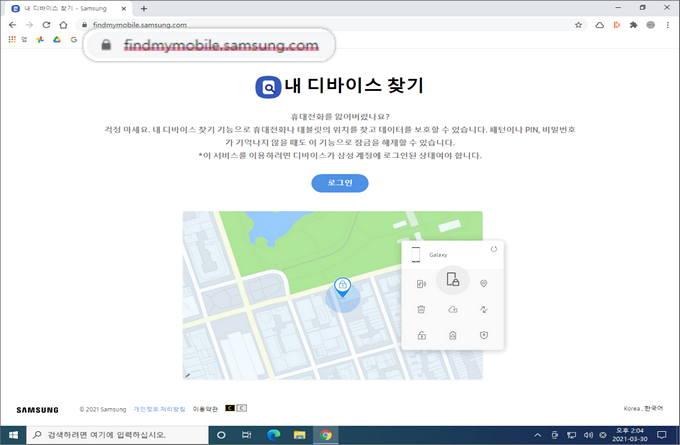
위 링크로 접속 하게되면 삼성 내 디바이스 찾기 페이지로 이동이 됩니다.
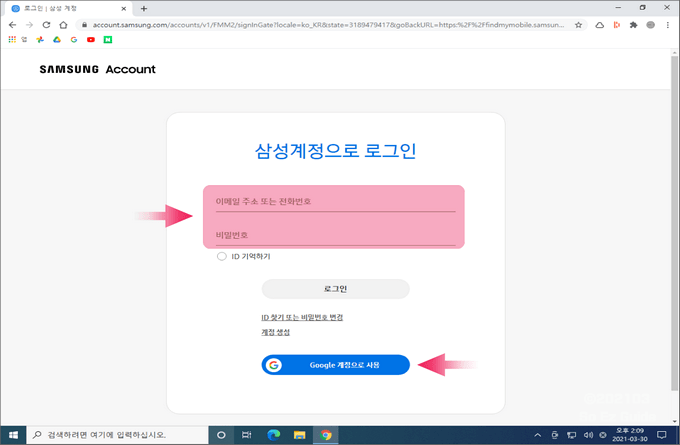
상단의 삼성 계정으로 로그인 이 가능하며 삼성계정을 구글 과 연동 한 상태라면 하단의 Google 계정으로 사용 으로 진행 해주면 되겠습니다.
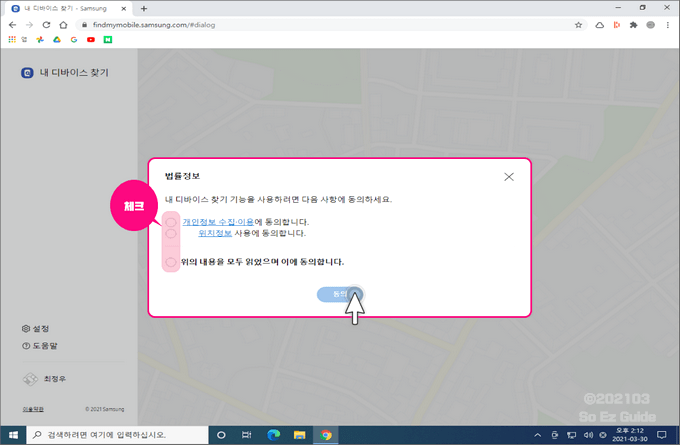
법률 정보 탭에서 동의 사항에 체크 해주고 동의 버튼을 클릭해줍니다.
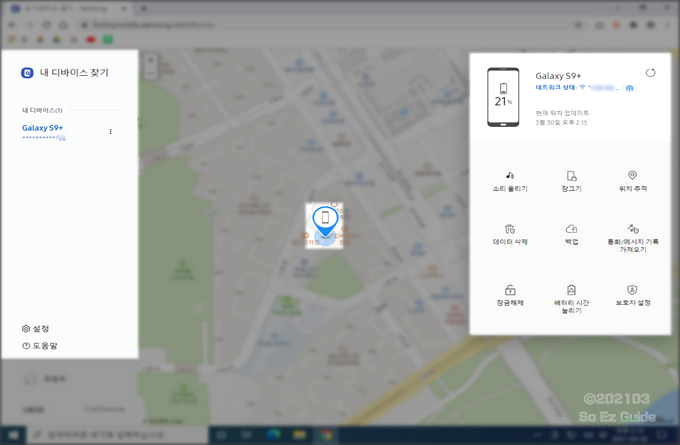
위와 같이 정확하게 내 위치를 찾아 줍니다.
위에 안내 드린 위치 추적 기능이 활성화 되어 있어야 합니다.
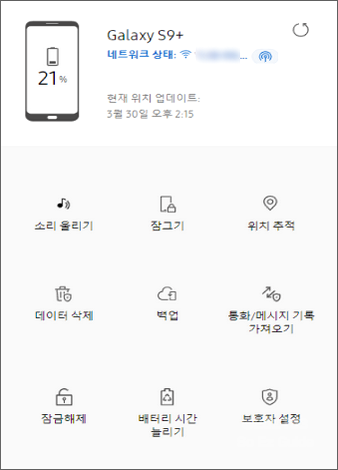
구글 보다 좀더 세분 화 해서 메뉴 구성이 되어있는것을 볼수 있습니다.
전체적인 방향은 구글 과 동일 하며 분실 시 찾는 방법 과 보안 관련 내용들이 주를 이루고 있습니다.
4. 마무리
이렇게 오늘은 안드로이드 스마트폰 위치 찾기 관련 하여 알아 보았습니다.
위치 찾기를 개인정보 차원에서 꺼두고 사용하는 분들이 있지만 본인의 경우는 최대한 이 정보를 등록하고 활용 하도록 하는 부분입니다.
이미 내정보는 네 정보가 된지 오래라 정작 중요한 정보들은 보안을 강화하여 사용하고 나머지는 그리 생각해서 잘 활용하자 주의 컨셉으로 이용 하고 있습니다.
더 좋은 위치 추적관련 정보가 있거나, 위내용에 오류가 있다면 댓글로 알려주시면 좋겠습니다.
5. 참고
토글 당신의 시간은 소중합니다. 낭비되는 시간을 잡아보세요(링크)
